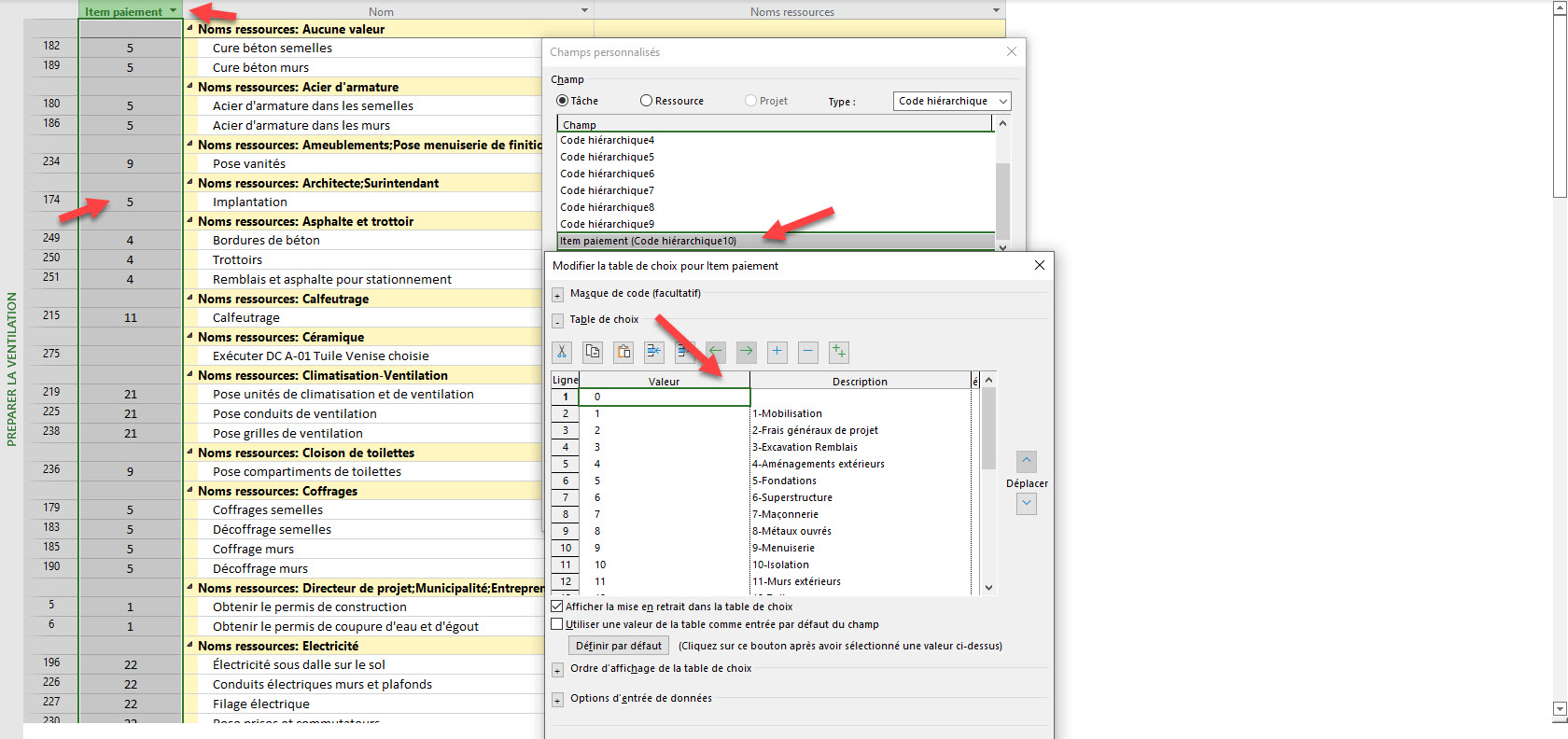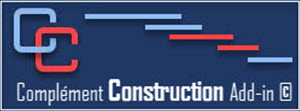- Détails
- Clics : 469
Pour commencer, nous allons:
- Créer un nouveau projet
- Inscrire les activités
- Inscrire les durées
- Inscrire les liens
- Inscrire les intervenants
- Inscrire les contraintes
- Ajouter l'approvisionnement
- Assigner les calendriers spécialisés
- Vérifier l'échéancier
- Optimiser l'échéancier
- Enregistrer l'échéancier de Référence
- Distribuer l'échéancier
Vous pouvez télécharger le fichier suivant: Aide-mémoire - Échéancier de référence.pdf
- Détails
- Clics : 238
Si le fichier n'a pas été créé avec le complément Construction ©:
Lors de l’ouverture du fichier, la boîte de dialogue suivante apparaîtra :
Dans l’Onglet Construction veuillez utiliser dans le groupe Outils le bouton Réinitialiser qui permet de permet d'incorporer tous les champs nécessaires, tables et affichages nécessaires à l'utilisation des boutons du complément Construction.
N’oublier pas d’enregistrer votre projet pour conserver les changements.
Si le fichier a été créé avec une ancienne version du complément Construction:
Lors de l’ouverture du fichier, la boîte de dialogue suivante apparaîtra :
Dans l’Onglet Construction veuillez utiliser dans le groupe Outils le bouton Réinitialiser qui permet de permet d'incorporer tous les champs nécessaires, tables et affichages nécessaires à l'utilisation des boutons du complément Construction.
N’oublier pas d’enregistrer votre projet pour conserver les changements.
- Détails
- Clics : 211
Le bouton Demande de paiement permet de faire une demande de paiement en fonction de notre échéancier.
Il faudra que l'échéancier est été mis à jour en premier lieu puis le bouton créera un affichage de demande de paiement en fonction du pourcentage d'avancement des travaux.
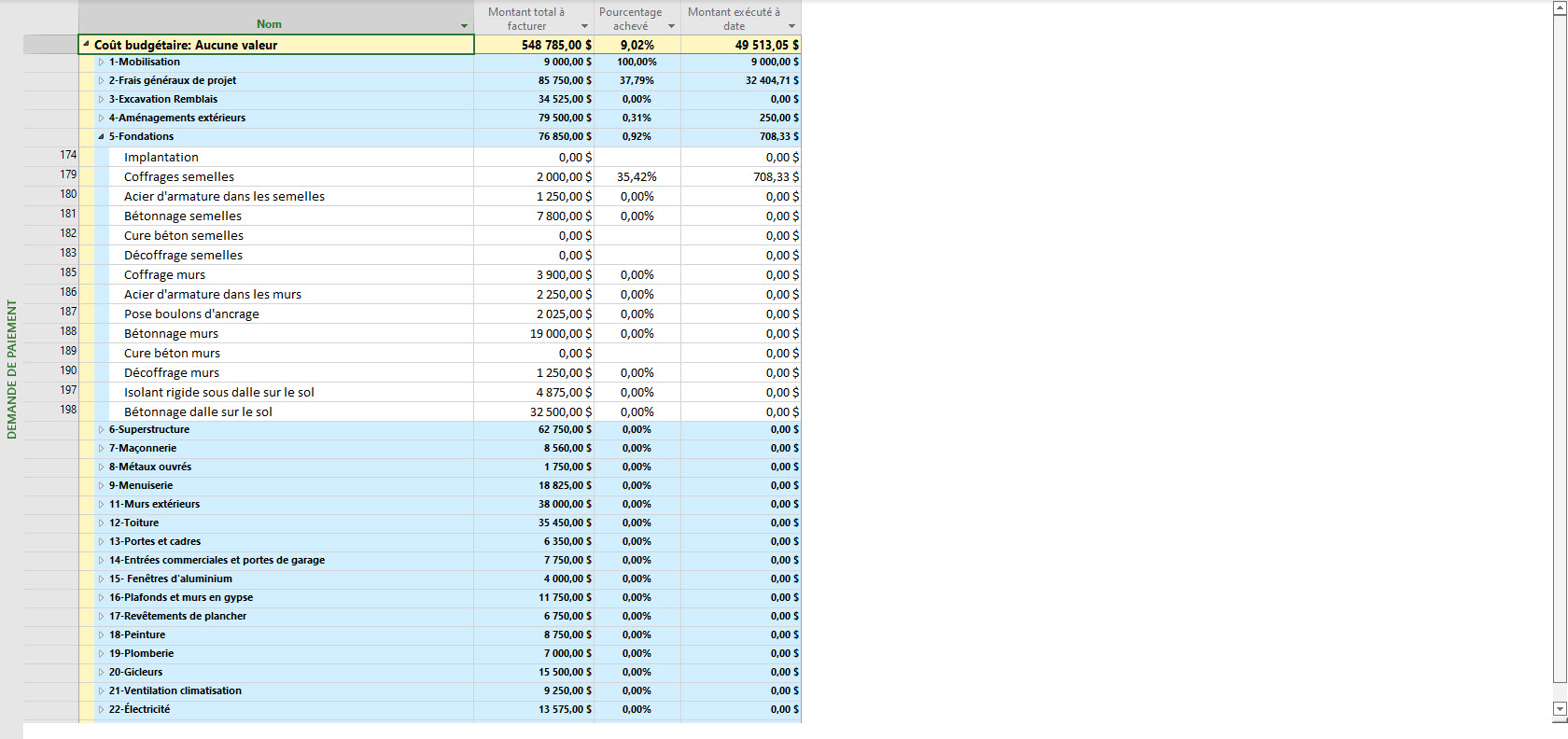
- Détails
- Clics : 220
Le bouton Ventilation Client avec son affichage préétablie permet de faire approuver la ventilation de notre échéancier par le client facilement.
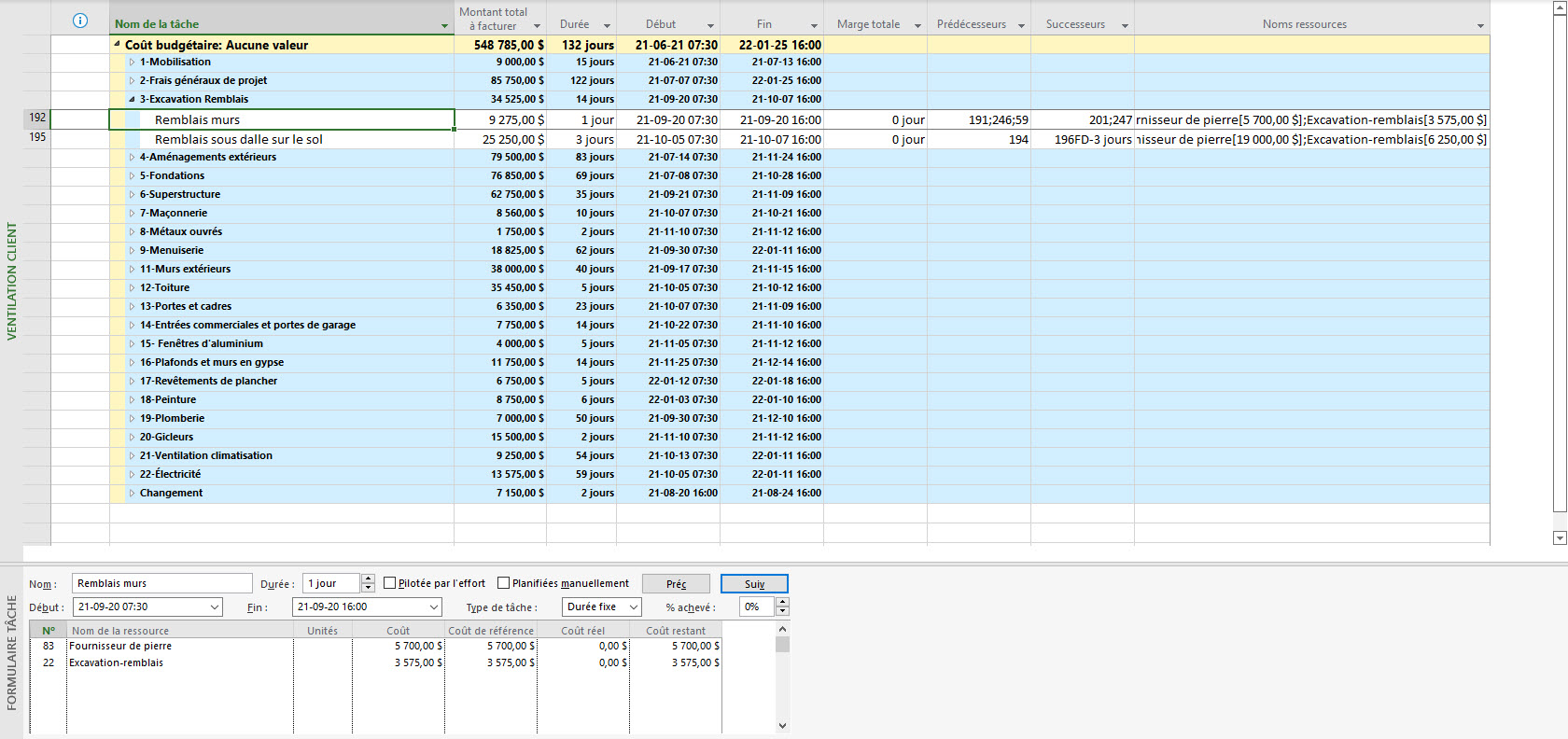
- Détails
- Clics : 199
Le bouton Préparer Ventilation grâce à son affichage facilite l'affectation d'un item de ventilation à vos tâches de construction.
Il faudra insérer la ventilation dans le champ Item de paiement puis avec le menu déroulant affecter un item à chaque tâche.